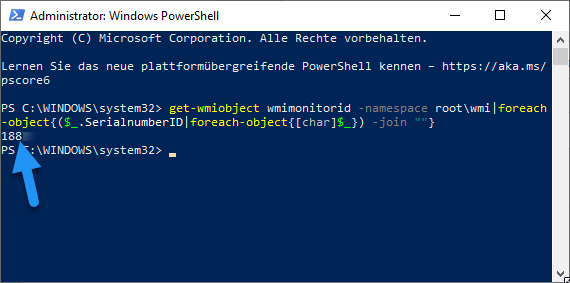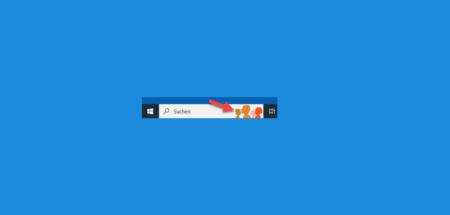Kennen Sie denn Hersteller und Seriennummern Ihres Monitors? Mit Windows Power Shell ist es möglich, diese Daten unter Windows 10 auszulesen. Wie das Ganze funktioniert, zeigen wir Euch auf diese Anleitung:
Monitor Hersteller und Seriennummer
Es kann immer man wieder vorkommen, dass Sie die Seriennummern Ihres Monitors mal brauchen. Sie haben die Unterlagen nicht mehr oder z. B. Sie möchte den Monitor nicht von der Wand abmontieren, dann benutzen Sie folgenden Code bei PowerShell.
Monitor Hersteller auslesen
Wie Sie PowerShell am besten starken, haben wir hier eine Ableitung geschrieben.
Tippen Sie die Tastenkombination Windows + X und wählen Sie Windows PowerShell (Administrator) aus.
Geben Sie folgenden Code ein und tippen Sie auf die Enter Taste.
get-wmiobject wmimonitorid -namespace root\wmi|foreach-object{($_.ManufacturerName|foreach-object{[char]$_}) -join „“}

Seriennummer den Monitor herausfinden
Wenn Sie die Seriennummer des Monitors auslese, möchten, geben Sie folgenden Code ein bei PowerShell:
get-wmiobject wmimonitorid -namespace root\wmi|foreach-object{($_.SerialnumberID|foreach-object{[char]$_}) -join „“}
| # | Vorschau | Produkt | Bewertung | Preis | |
|---|---|---|---|---|---|
| 1 |
|
Microsoft Windows 11 Home | 1 Gerät | 1 Benutzer | PC... | 116,28 EUR | Bei Amazon kaufen | |
| 2 |
|
Microsoft Windows 11 Pro | 1 Gerät | 1 Benutzer | PC... | 146,88 EUR | Bei Amazon kaufen | |
| 3 |
|
Windows 7 Professional 64 Bit OEM [Alte Version] | 47,60 EUR | Bei Amazon kaufen |